Egy korábbi hozzászólás, hat tipp az iTunes könyvtár kezeléséhez, leírta, hogyan használhatja az iTunes "Része egy rés nélküli album" opciót annak biztosítására, hogy az iTunes különálló fájlként kezelt kapcsolódó műsorszámok mindig a tervezett sorrendben játsszanak.
Ahogy több megjegyző is rámutatott, a tipp nem működik, ahogyan leírtam. A rés nélküli opció csak akkor működik, ha a két egymás utáni album számot az iTunesba importált sorrendben játszik le.
Az a tény, hogy ha az album zeneszámait különálló fájlként adják hozzá az iTunes könyvtárához, könnyű, hogy elveszítik társulásukat egymás mellett levő albummegmunkálásként.
Kapcsolódó történetek
- Bruce Willis, hogy vegye át az Apple-t az iTunes örökség felett
- Olyan sok zenét hallgattunk az iPod előtt?
- Hogyan lehet jobban hangozni az iTunes-ot
Tehát, ha az albumon kívüli zenei gyűjteményét hallgatja, az ugyanabból az albumból származó műsorszámok - mint például a szimfónia mozgásai - rendben vagy elkülönítve játszhatnak.
(Ha CD-ről másolja a zeneszámokat, az iTunes lehetővé teszi, hogy csatlakozzon a zeneszámokhoz, így egyetlen fájlként megjelennek az iTunes könyvtárában. Ez az egyik tipp az előző bejegyzésben.)
Az ingyenes Audacity hangszerkesztő programot használom, hogy az iTunes különálló fájlként kezelt szekvenciális számokat egyetlen fájlba egyesítse. Ha a műsorszámok eredetileg CD-n voltak, egyszerűen csak átmásolhatod a CD-ket iTunes-opcióval a zeneszámok összekapcsolásához, de az iTunes maga nem tud csatlakozni a szolgáltatásból vagy másutt letöltött album zeneszámokhoz.
Az Audacity használatával nem csak egyetlen fájlba lehet csatlakozni az album zeneszámaihoz, hanem DJ-ként és a kívánt zeneszámokat is keverheti. Például csak pár percig tartottam, hogy a Creedence Clearwater Revival "Poorboy Shuffle" végét összekapcsoljam a "Fortunate Son" elejével, annak ellenére, hogy a két vágás nem volt egymás mellett az eredeti "Willy és the Poor Boys" "album.
Az ötlépéses pálya csatlakozik: húzás, vágás, beillesztés, exportálás, importálás
Amint már említettem, a zeneszámok lejátszása az albumuk sorrendjében történik, amikor az iTunesban és a médialejátszókban játszanak. Nem mindenki játszik albumot. Az egyik barátom betűrendben hallgatja a 10.000-es iTunes könyvtárát (azt mondja, körülbelül négy hónapot vesz igénybe, hogy a teljes listán dolgozzon).
A shuffle mód rajongója vagyok. A szimfónia harmadik mozdulatának meghallgatásával vagy a sorrendben lejátszani kívánt más műsorszámot meghallgató keverők kizárhatják a műsorszámot a shuffle-ből: válassza ki azokat a zeneszámokat, amelyeknek együtt kell játszaniuk, jobb gombbal kattintson a kiválasztásra, válasszuk a Get Info lehetőséget, kattintson a Yes gombra figyelmeztetés, válassza a Beállítások lapot, jelölje be az "Átugrani a keverés közben" opciót, válassza ki az Igen lehetőséget a legördülő menüben, majd kattintson az OK gombra.
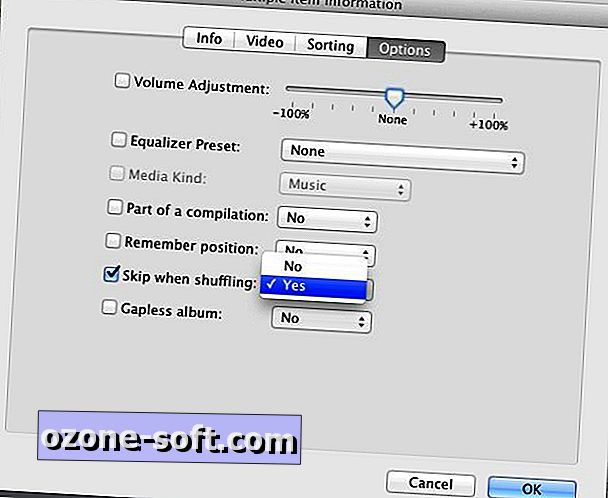
De mi ez a móka? Ezeket a multifile dalokat annyira szeretném hallani, mint az egyetlen fájljukat. Nemrég letöltöttem a Beatles 'Abbey Road-ot, amely az első, hosszan lejátszott album volt, amit valaha is visszavágtam. Azt hitte, hogy az oldalsó két medley letöltés nyolc különálló számként történik.
Tehát az iTunes Album nézetben nyolc műsorszámot választottam, a választást az Audacity-re húztam, a kettőtől nyolcig nyolc műsorszámot választottam, és az első műsorszám után beillesztettük őket.
Lehet, hogy módosíthatja az Audacity alapértelmezett nézetét, hogy másodpercenként megjelenítse a számokat. Ehhez kattintson a Nézet> Nagyítás vagy a Ctrl-1 (Macintosh Parancs-1) parancsára.
Helyezze a választót a műsorszám végére, kattintson a Szerkesztés> Kiválasztás> Sáv indítása pontra a kurzorra (vagy válassza ki a műsorszám kezdetét, majd kattintson a Szerkesztés> Kiválasztás> Kurzor a végpontra), majd nyomja meg a Ctrl-X vagy a Command-X billentyűt vágni a pályát. Ezután válassza ki az első szám végét, majd nyomja meg a Ctrl-P vagy a Command-P billentyűt a második szám beillesztéséhez az első után. Ismételje meg a lépéseket mindaddig, amíg a külön számok rendben vannak egyetlen számban.
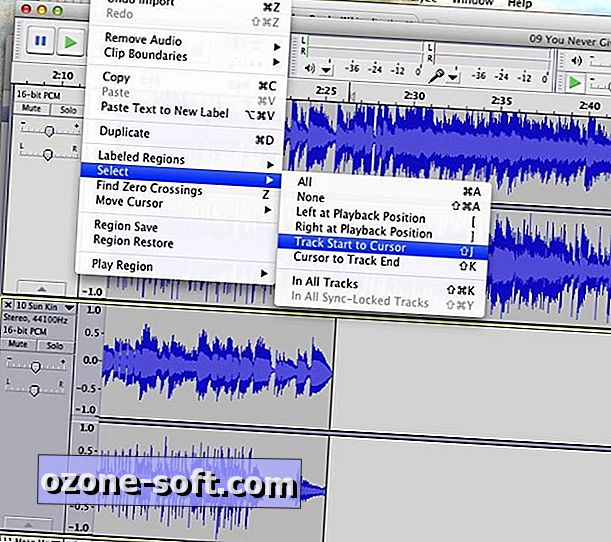
Játsszon a rekombinált zeneszámokat annak érdekében, hogy zökkenőmentesen működjenek együtt. Lehet, hogy hozzá kell adnia vagy törölnie kell egy mikroszekundumot vagy kettőt a kötéshez. Miután az összes műsorszámot egyetlen fájlba osztották, amely LP lemezoldalaként játssza le (vagy ha szeretné, hogy a műsorszámok együtt játsszanak), válassza ki a kombinált műsorszám végét, és kattintson a Szerkesztés> Kiválasztás> Kurzus kezdőpontra.
A kombinált műsorszám áthelyezéséhez az Audacityből kattintson a Fájl> Kiválasztás exportálása parancsra. Adjon nevet a fájlnak, válassza ki a mappát, amelybe a zeneszámot tárolni kívánja (vagy kattintson az Új mappa), válassza ki a fájl típusát (valószínűleg MP3), és kattintson a Beállítások gombra, hogy megváltoztassa a sáv bitsebességét, minőségét, változóját sebesség és csatorna mód.
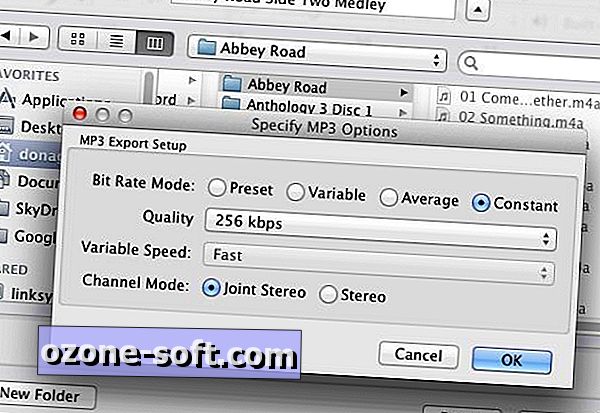
A kombinált műsorszám iTunes-könyvtárba történő importálásához térjen vissza az iTunes-ra és kattintson a Fájl> Hozzáadás a könyvtárhoz parancsra. Keresse meg és válassza ki azt a fájlt, amelyet éppen exportált az Audacity programból, és kattintson a Megnyitás gombra.
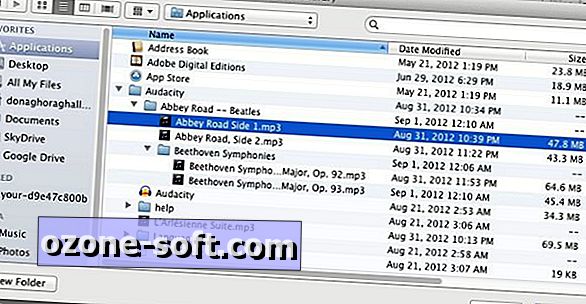
Ne feledje, hogy az Audacity alapértelmezett fájlmentési helye a Dokumentumok mappa a Windows-ban és a program saját mappája az Alkalmazások egy Mac-en.
Az Audacity egy teljes funkcionalitású hangszerkesztő. Csak a program képességeinek felületét karcosztam. Ahogy fentebb említettem, két különálló műsorszámot tudtam összeilleszteni egy albumból (négy oldalt vágni az A oldalról és levágni a B oldalról) viszonylag zökkenőmentesen annak ellenére, hogy kissé eltérő tempójuk van.
Ilyenkor próbára és hiba történt, de az Audacity egyszerűvé teszi a szerkesztések visszavonását és újratárcsázását, bár óvatosnak kell lennie, ha egyszerre több hangsávot használ, amikor nem szándékosan több hangot választott ki, mint amennyit tervezett.
Az új multitrack fájlokkal egyesített számok helyettesítéséhez egyszerűen törölje az egyes zeneszámokat az iTunes könyvtárban. A jobb egérgombbal kattintson a fájlra, és az Info beolvasása menüpontra kattintva megjegyezheti az új fájlokat az egyes számok vagy egyéb információk nevével.












Hagyjuk Meg Véleményét